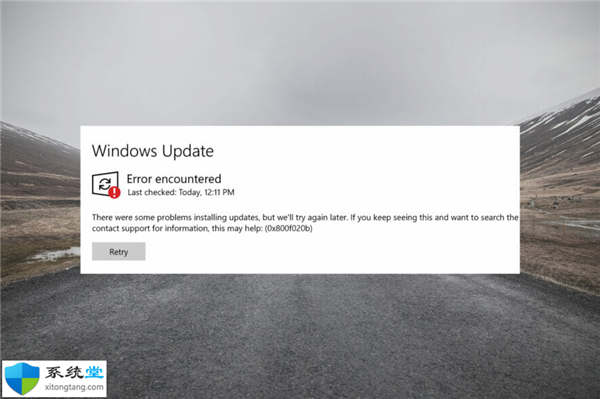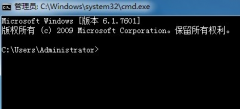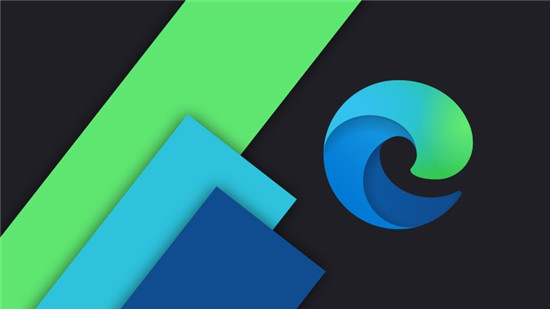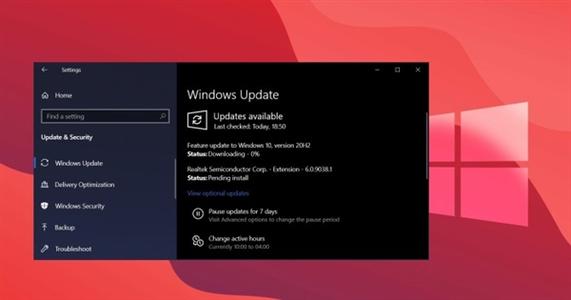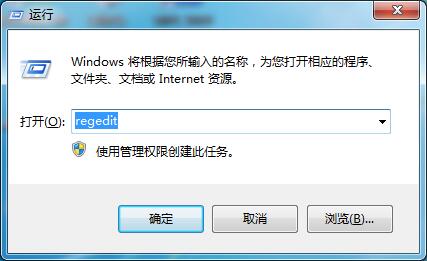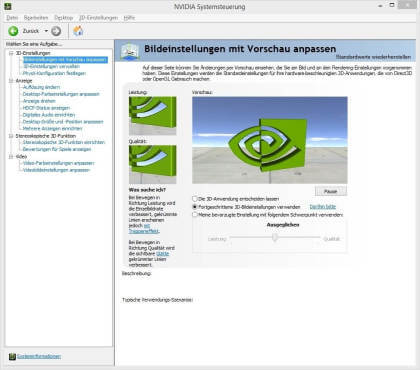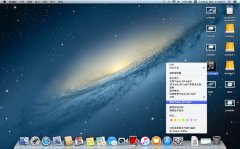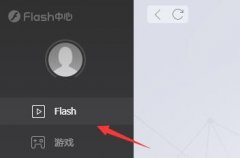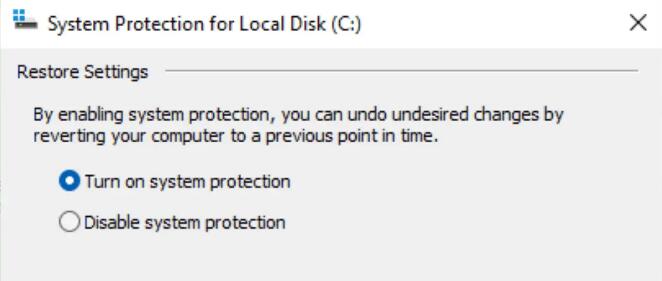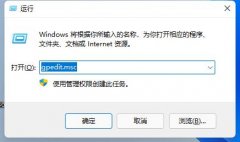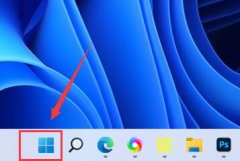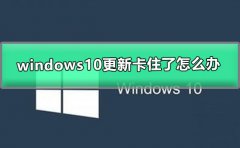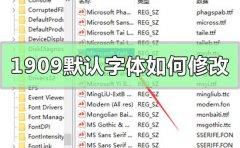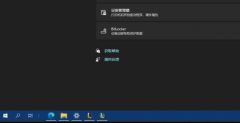火狐浏览器是一款开放源代码的网页浏览器,为用户带来了快速、智能、安全的优质体验,它的上网速度是很快的,并且支持个性化设置,让用户更加便利的使用这款浏览器,因此火狐浏览器吸引了不少用户前来下载使用,当用户在使用火狐浏览器软件时,可以根据自己的需求来设置任务栏显示标签页的预览图,这样便于用户一键点击直达需要的网页上,那么用户应该怎么来设置任务栏显示标签页预览图呢,其实操作过程是很简单的,用户直接在设置窗口中找到其中的常规选项卡,接着勾选其中的在windows任务栏上显示标签页预览图选项即可,那么接下来就让小编来向大家分享一下火狐浏览器设置任务栏显示标签页预览图的方法教程吧。
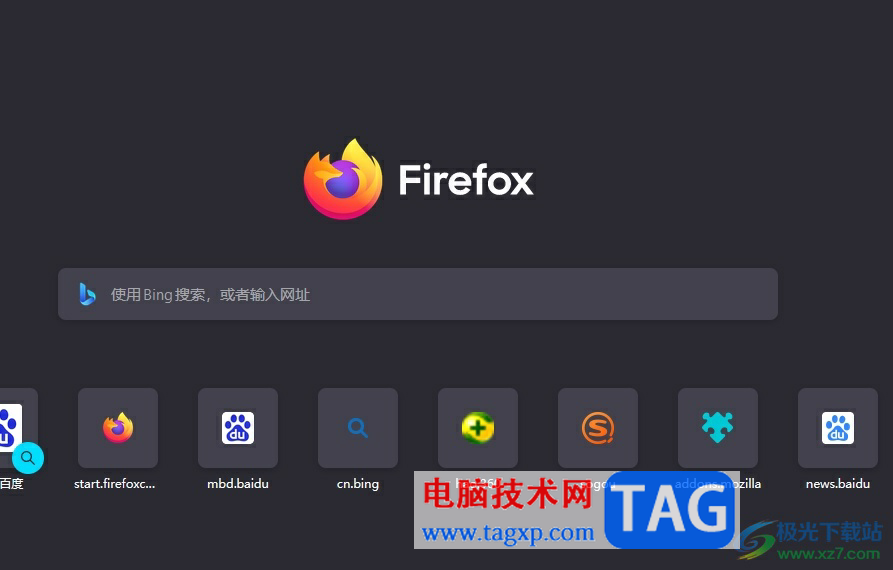
方法步骤
1.用户在电脑桌面上打开火狐浏览器,并来到主页上点击上方的三横图标
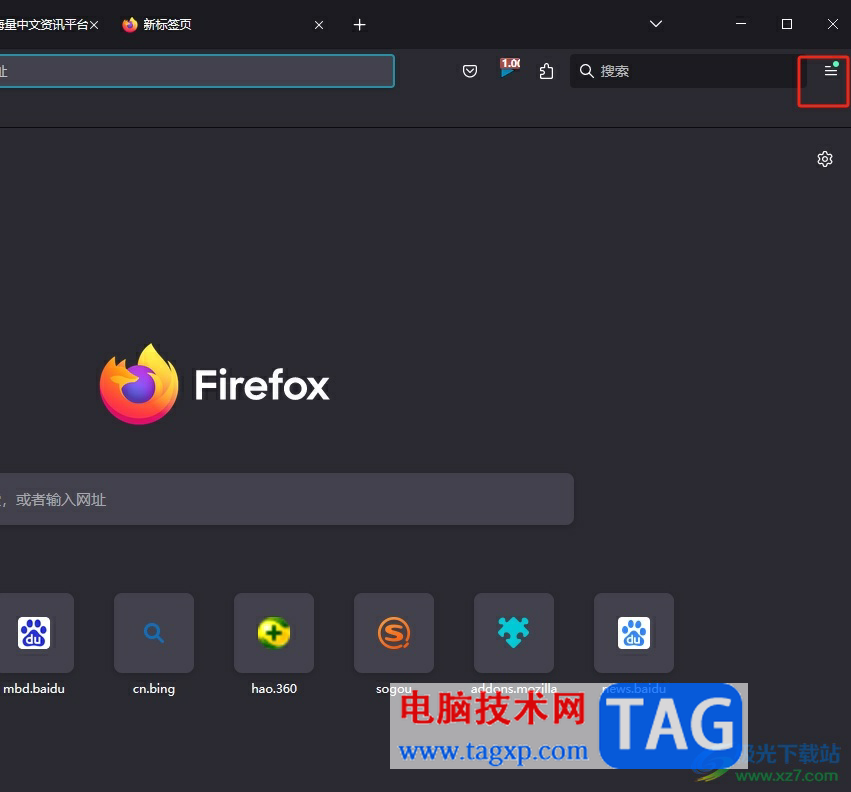
2.在弹出来的下拉选项卡中,用户选择底部的设置选项,页面将会发生切换
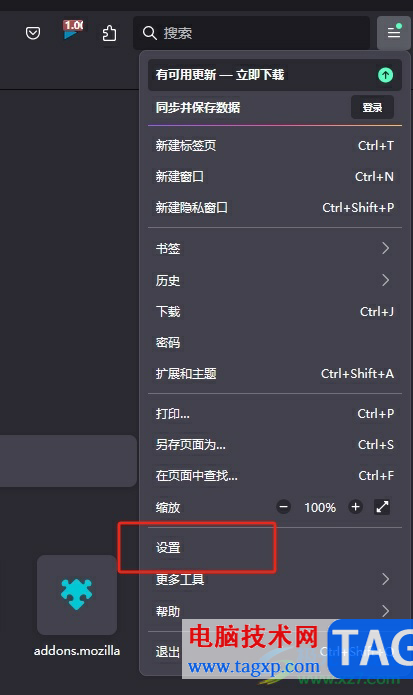
3.这时进入到设置窗口中,用户将左侧的选项卡切换到常规选项卡上

4.接着在右侧页面中,用户就可以找到标签页板块,然后勾选其中的在windows任务栏上显示标签页预览图选项
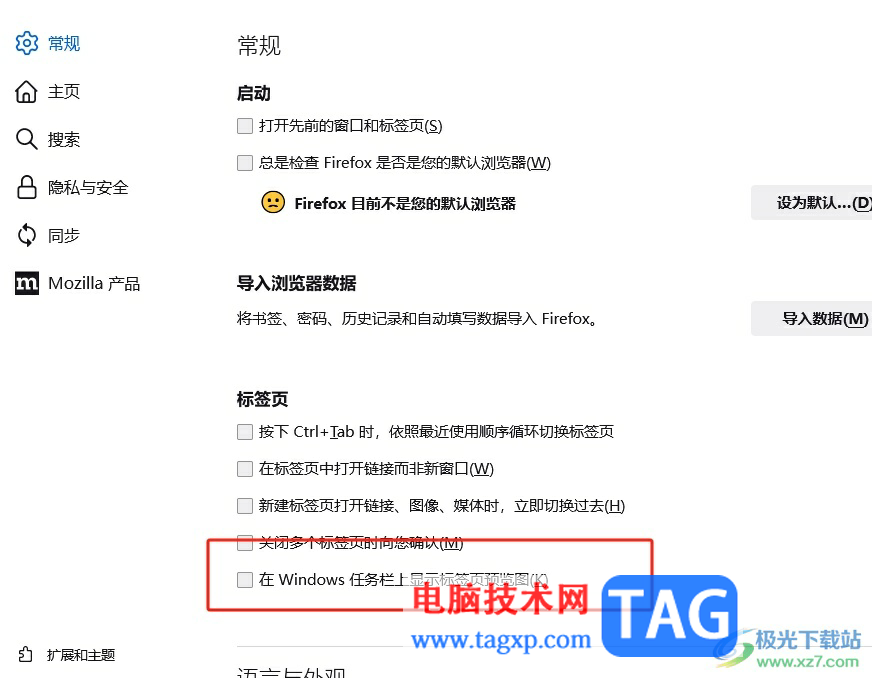
5.设置完成后,用户将鼠标光标移动到任务栏的火狐浏览器图标上,就会弹出标签页的预览图

以上就是小编对用户提出问题整理出来的方法步骤,用户从中知道了大致的操作过程为点击三横图标——设置——常规——勾选在windows任务栏上显示标签页预览图这几步,方法简单易懂,设置成功后,用户简单的将鼠标光标移动到任务栏上的火狐浏览器图标中即可弹出标签页预览图。